 Visual Studio 2015 Update 1 发行说明
Visual Studio 2015 Update 1 发行说明
许可条款 | Visual Studio 博客 | 开发者社区
注意
此版本不是最新版本的 Visual Studio。 若要下载最新版本,请访问 Visual Studio 2019 的当前发行说明。
Visual Studio 2015 发布
可以查看 Visual Studio 2015 的所有版本的发行说明:
- 2016 年 6 月 27 日 -- Visual Studio 2015 Update 3
- 2016 年 3 月 30 日 -- Visual Studio 2015 Update 2
- 2015 年 11 月 30 日 -- Visual Studio 2015 Update 1
- 2015 年 7 月 20 日 -- Visual Studio 2015
下载 Visual Studio 2015
可从 My.VisualStudio.com 下载 Visual Studio 2015。 My.VisualStudio.com 需要免费的 Dev Essentials 订阅或 Visual Studio 订阅。
 Visual Studio 2015 Update 1
Visual Studio 2015 Update 1
发布日期:2015 年 11 月 30 日
此版本中新增功能摘要
- 用于 Apache Cordova 的 Visual Studio 工具
- 适用于通用 Windows 应用的 Visual Studio Tools
- Visual C#
- Visual C++
- 调试和诊断
- .NET Framework 4.6.1
- ASP.NET
- TypeScript
- 杂项
其他更改:
相关版本:
- ASP.NET 5 RC1
- 适用于 .NET 的 Azure SDK 2.8
- Visual Studio Code Beta 版本
- Visual Studio GDB 调试程序
- 适用于 Visual Studio 的 Node.js 工具
- NuGet 3.3
此版本中新增功能的详细信息
适用于 Apache Cordova 的工具
自 Visual Studio 2015 发布以来,首次使用用于 Apache Cordova 的工具的开发人员将发现一个更丰富的开发平台,它支持 iOS 9,为 Android 6“Marshmallow”奠定了基础,还为 Azure AD 身份验证提供了一个新插件,并修复了数十个,甚至数百个 bug,以改善开发人员的体验。
本文还为示例、教程和文档提供了一个新的目标。 现在,文档可直接从 GitHub 获取,开发人员只需通过简单的拉取请求,就能提供提示、技巧和更正。
适用于通用 Windows 应用的工具
可以使用适用于通用 Windows 应用的工具 (v1.2) 通过面向 Windows 10 SDK 版本 1511 构建应用并将其提交到 Windows 应用商店。 该版本还对 .NET Native、XAML 设计器、清单设计器、Windows 应用商店打包和调试程序的开发效率进行了多项改进。
如果尚未安装适用于通用 Windows 应用的工具,可以通过修改 Visual Studio 2015 安装或直接从此链接安装来启用它们
Visual C#
Visual Studio 中又恢复了 C# 交互窗口和命令行 C# REPL 窗口。 (交互窗口是 Visual Studio 中的 REPL 窗口。)
我们还发布了脚本 API,支持生成 C# 并将其作为脚本运行。 GitHub 上提供了脚本 API。
此外,我们发布了 csi.exe,该工具可用于从开发人员命令提示运行 C# 脚本文件 (.csx)。 例如,只需键入 csi myScript.csx 即可运行脚本文件。 或者,可以进入命令行 REPL 模式以交互方式评估 C# 代码片段。 若要进入此模式,请运行命令 csi,而无需使用开发人员命令提示中的任何参数。
调试和诊断
Visual C++
在此版本中,我们为 /BigObj 添加了“编辑和继续”支持,这意味着现在可以在调试 Windows 应用商店 C++ 项目时“编辑和继续”以编辑代码。

IDE
我们期待已久的功能终于来了! 现在,可以右键单击接口或抽象方法定义,并使用“转到实现”快捷方式导航到其实现。

我们还添加了一个新的重构,支持使用快速操作命令“Ctrl + .”将 get 方法转换为属性。
此外,我们修复了有关格式设置、不必要的强制转换、WinForms 集成、在解决方案资源管理器中搜索类时故障,以及“使用 Tab 键”转到 def/MAS 的 bug。此外,我们还使区域在首次打开时自动折叠。
代码分析
现在,我们在集成开发环境中支持以下方案,以管理代码分析产生的技术债务:
- 只查看“我的代码更改”的分析警告和消息。
- 以当前所有问题为基线,以后不出现新的问题。
- 查看并管理基线,以审核抑制或处理现有的技术债务。
- 删除错误列表中重复的警告实例,将结果集中到唯一的一组。
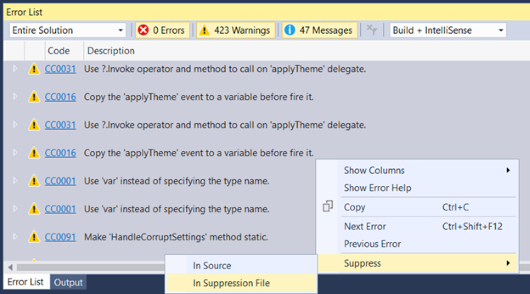
“诊断工具”窗口
我们对“诊断工具”窗口的“事件”选项卡进行了多项改进,帮助你比以前更快、更高效地浏览和理解事件列表。
下面是新增功能:
- 改进的筛选菜单,可通过以下方式进行自定义:
按类别、按线程或使用“仅我的代码”。 - 新的搜索控件,支持搜索“事件”表的所有可见列。
- 已添加到所有事件中的类别前缀**,这使得它们更易于阅读。
注意
这些“诊断工具”窗口改进在所有版本的 Visual Studio 中都可用。 但是,下面的屏幕截图来自 Visual Studio Enterprise,它具有 IntelliTrace,支持访问比其他版本更多的事件类别。
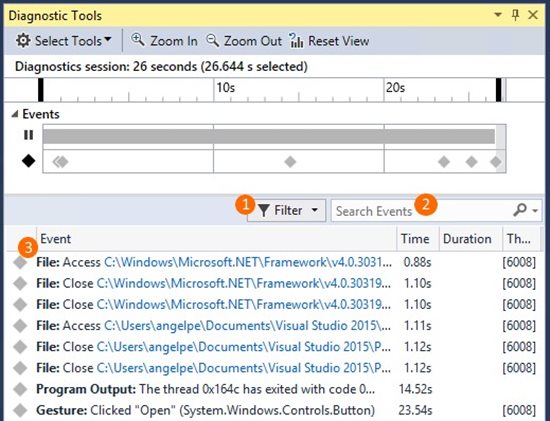
在调试时分析 CPU 使用情况
现在,可以在调试时详细了解每个函数的 CPU 使用情况。 可以在调试时打开和关闭 CPU 分析,并在处于中断状态时查看结果,这样就可以查看在断点之间和步骤期间执行的代码的 CPU 使用情况的按函数划分的明细。 (若要使用此功能,请打开“诊断工具”窗口(“调试”->“诊断工具”),切换到“CPU”选项卡,然后单击“CPU 分析”按钮。)
.NET Framework 4.6.1
Visual Studio 2015 Update 1 现在包含 .NET Framework 的最新版本 (4.6.1)。 .NET Framework 4.6.1 包括 .NET 4.6 的所有功能和改进,以及大量可靠性、稳定性、安全性和性能修补程序。 以下是 4.6.1 中的一些主要功能:
- Windows Presentation Foundation (WPF) 对拼写检查的改进、对每用户自定义词典的支持以及改进的触控性能
- 加密:增强了对椭圆曲线数字签名算法 (ECDSA) X509 的支持。
- ADO.NET:在 SQL Connectivity 中添加了对 AlwaysOn 和 Always Encrypted 的支持
- Windows Workflow Foundation:System.Transactions API 现在支持具有非 MSDTC 协调器的分布式事务
- 与 IcorProfilerInfo 接口相关的分析改进
- NGen:引入 NGen PDB
- 添加了对 HttpListener API 的支持,使服务器应用程序能够使用令牌绑定
- RyuJIT、GC、WPF 和 WCF 中的许多其他性能、稳定性和可靠性相关修补程序。
有关 .NET Framework 4.6.1 的更多详细信息,请参阅以下文章:
- .NET Framework 4.6.1 博客
- .NET Framework 的新增功能:.NET Framework 4.6.1
- .NET Framework 4.6.1 发行更改列表
- .NET Framework 4.6.1 中的应用程序兼容性
- .NET Framework API 差异(在 GitHub 上)
ASP.NET
ASP.NET 5 Beta 版本 8
注意
虽然 Visual Studio 2015 Update 1 包含 ASP.NET 5 Beta 版本 8,但我们强烈建议你尝试最新发布的 ASP.NET 5 RC1,该版本现已可供下载。
ASP.NET 5 Beta 版本 8 具有以下功能和更新:
- DNX 观察程序支持使用命令行的开发人员体验与 Visual Studio 开发人员在使用 ASP.NET 5 应用程序时相同的编辑和刷新浏览器体验。 DNX 观察程序会监视项目中的文件,并显示编译错误(如果有)。 一旦你的代码可以再次编译,它就会启动它,你可以浏览到你的应用。
- 本地化。 现在,应用程序开发人员可以开发可被多种不同区域性翻译和使用的 Web 应用程序。 中间件能够设置区域性,以便通过 Thread.CurrentCulture 进行访问,并且已提供从可基于当前区域性选择的资源文件中读取字符串的 API。
本地化库的一大优点是,本地化字符串的键就是默认区域性中的值。 例如,如果要用英语编写应用程序,则可以将英语字符串作为键名。
你的代码不会像下面这样:
var myMessage = resources.MyMessageString;
而是像下面这样,可以更轻松地将应用中的消息与设置它的代码相关联:
var myMessage = stringLocalizer[“Thank you for using our products”];
TypeScript
Visual Studio 2015 Update 1 包括 TypeScript 工具的 1.6 和 1.7 版本中的功能。 它极大地增强了 TypeScript 的类型系统,支持多态类型、交叉类型、本地类型声明、泛型类型别名和用户定义的类型保护函数。
通过添加 ES6 生成器和 ES6 类表达式,它还完善了 TypeScript 对 ES6 的支持,并带来了对 ES7 新功能建议的支持,如 ES7 指数运算符和 ES7 异步函数。
此外,TypeScript 编译器和工具现在原生支持 React 的 JSX。 除了增强对节点模块路径解析的支持外,该版本还支持在使用 Node 原生模块系统 (--module commonjs) 时,针对 Node v4 的 ES6 功能 (--target ES6) 进行本机实现。
杂项
并行测试执行
Visual Studio 测试平台引入了对测试用例并行执行的支持。
并行测试执行利用计算机上的可用内核,具体做法是在每个可用内核上启动测试执行引擎,将其作为一个独立进程,并将一个容器(程序集、DLL 或包含要执行的测试的相关项目)交给它来执行。 计划单元是测试容器。 在每个容器中,测试将按照测试框架的语义执行。 如果存在多个此类容器,当进程在容器内完成测试执行时,系统会向它们提供下一个可用容器。
使用 .runsettings 文件全局部分的 MaxCpuCount 设置可启用并行测试执行(如以下屏幕截图所示)。
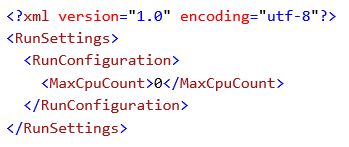
MaxCpuCount 的值具有以下语义:
- “n”(其中 1 <= n <= 内核数):最多将启动“n”个进程。
- 任何其他值的“n”:启动的进程数将等于计算机上的可用内核数。
所有启动点(CI、命令行 (CLI) 和集成开发环境(测试资源管理器、CodeLens、各种“Run”命令等))都支持并行执行,测试资源管理器的指示器可跟踪并行执行测试的进度。
ASP.NET 5 - MSTest 支持和 CodeCoverage 支持
Visual Studio 测试平台为 ASP.NET 5 应用程序引入了对基于 MSTest 框架的测试的支持。
MSTest 框架组件可从 NuGet 库获取。
Visual Studio 测试平台为针对 CoreCLR/CLR 的 x86/x64 平台上的 ASP.NET 5 应用程序引入了 CodeCoverage 支持。
对生成的 Subversion 支持
现在可以通过基于 subversion 的源代码管理存储库进行生成,这样团队就可以在 TFS 中集中管理所有生成和工作项,而无需立即移动源代码。
Visual Studio 中的拉取请求中心
现在,团队资源管理器中有一个新的拉取请求中心,用户可以在这里看到他们创建的拉取请求,以及其他人分配给他们的拉取请求。
我们还改善了“创建拉取请求”的体验;现在,用户能够在单个操作中发布分支和创建拉取请求。
“需要拉取请求”工作项策略
我们现在的分支策略需要任意拉取请求的关联工作项。 与代码审阅者和生成策略类似,提交到分支的任意代码必须通过拉取请求进行提交。 当创建拉取请求时,检查关联提交的工作项链接,如果至少有一个链接,就会执行该策略。
此外,现在可以直接将工作项关联到拉取请求,如果拉取请求直接关联到至少一个工作项,就会执行该策略。 (如果没有工作项关联到拉取请求或关联提交,该策略将失败。)
其他更改:Bug 修复和已知问题
有关该版本中的技术改进、Bug 修复和已知问题的完整说明,请参阅以下 MSDN 文章。
了解详细信息:Visual Studio 2015 Update 1 的说明
相关发布
ASP.NET 5 RC1
ASP.NET 5 RC1 包含以下功能和更新:
- Bootstrap 工具箱
- Bower 包管理器
- JSX 编辑器
- 改进了 Angular JS HTML 属性的着色
- 改进了 Razor IntelliSense 和标记帮助程序
- 可以打开 MVC 4 项目
- NPM 包 IntelliSense(类似于 Bower.json 的工作方式)
- 清理了 ASP.NET 解决方案资源管理器
有关 ASP.NET RC1 的详细信息,请参阅“宣布推出 ASP.NET 5 候选发布 1”博客文章。 若要详细了解 .NET Core 和 ASP.NET,请参阅“宣布推出 .NET Core 和 ASP.NET 5 RC”博客文章。
用于 .NET 的 Azure SDK 2.8
我们发布了适用于 Visual Studio 2013 和 Visual Studio 2015 的 Azure SDK 2.8,其中包括以下功能和更新:
- Azure Resource Manager
- “将 Azure 诊断数据发送”到 Application Insights
- 对 Docker 的新支持
- 对移动应用模板的更新
- Microsoft Azure 存储资源管理器预览版
- Azure Service Fabric 工具
- Azure HDInsight Tools for Visual Studio
- Azure 数据工厂工具
如需此版本及其新功能和更新的更多详细信息,请参阅“宣布推出适用于 .NET 的 Azure SDK 2.8”博客文章。
Visual Studio Code Beta 版本
关于 Visual Studio Code beta 版本,我们有许多令人兴奋的消息要与你分享,其中包括以下功能和更新:
- VS Code 中的扩展性 [插件] 支持
- 扩展市场/库
- 扩展“现在就可试用”
- VS Code 是开源的
Visual Studio GDB 调试程序
我们很高兴推出一个新的扩展,使 Visual Studio 调试器能够与 GDB 交互。 这对于调试远程 Linux 目标特别有用。 例如,可以在以下场景中使用 Visual Studio GDB 调试器:
- 本地 GDB 调试
- Azure Linux VM 上的 GDB 调试
- 使用 Azure IoT 中心对 Raspberry Pi 进行 GDB 调试
注意
要使用此扩展,必须安装 Visual Studio 2015 Community 或更高版本,并安装用于 Android 或 iOS 的 Visual C++ 工具。
有关详细信息,请参阅“宣布推出 VS GDB 调试器扩展”博客文章。
针对 Visual Studio 的 Node.js 工具
将 Visual Studio 转换为功能强大的 Node.js 开发环境的免费开源扩展针对 Visual Studio 的 Node.js 工具包括最新版本中的许多增强功能,例如:
- 对 Node.js v4.x 的支持
- 对 npm v3.x 的支持,这有助于解决潜在的 MAX_PATH 问题
- 更快、更简洁的 IntelliSense,包括更好的提交字符默认设置,以及选择加入即将发布的 ES6 IntelliSense 引擎预览版的功能
- 改进了调试期间的稳定性,加快了项目加载速度
- 代码片段支持
有关详细信息,请参阅“适用于 Visual Studio 的 Node.js Tools 1.1 已发布”博客文章。
NuGet
NuGet 3.3
NuGet 扩展的捆绑版本为 3.3。 有关所有更新的详细信息,请参阅 NuGet 3.3 发行说明。
NuGet 程序包管理器
根据用户反馈,我们对 NuGet 包管理器用户界面进行了多项更改,以提供以下优势:
- 直接显示在包列表中的操作按钮,提供对常见管理功能的更快访问。
- 用户界面分隔成一系列选项卡,这些选项卡是你可能在项目中使用的包的特定筛选器。
- 在解决方案级别处理包时要使用的“合并”选项卡。 它还会显示一个标记,指示可以在项目中更新的候选包数。
- 用于多选包的“更新”选项卡。 不仅可以一次性更新所有选定的包,还可以使用此功能选择所有包,并在项目或解决方案中执行“全部更新”操作。 (与“合并”选项卡一样,它也会显示一个标记,指示有多少候选包可以在项目中更新。)
改进了 NuGet 中的本地文件夹支持
NuGet 工具现在支持以更快的速度访问专门制作的本地文件夹存储。 若要了解如何配置此存储库,请参阅 NuGet 3.3 发行说明以获取详细说明。